WordPress es la plataforma de sitios web más popular que existe y representa alrededor del 40% de los sitios web en Internet. Todo esto mantiene la plataforma en el radar de los piratas informáticos.
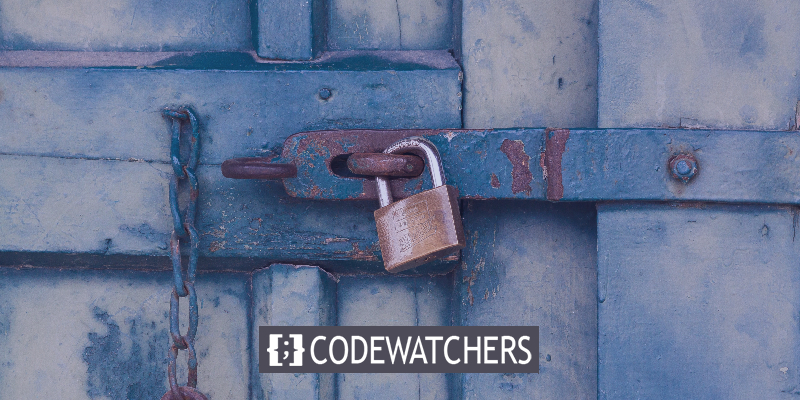
Es por eso que es beneficioso tener una URL de inicio de sesión personalizada para mantener su sitio de WordPress mucho más seguro. En este tutorial, entenderemos cómo crear una URL de página de inicio de sesión personalizada para WordPress.
¿Por qué debería crear una URL de inicio de sesión personalizada?
Siendo la plataforma CMS más famosa, los sitios de WordPress están siempre al borde de ser atacados por piratas informáticos y ataques de fuerza bruta para iniciar sesión en su panel de WordPress.
Las URL de inicio de sesión de WordPress predeterminadas, como wp-admin o wp-login, son comunes y fáciles de rastrear, y los piratas informáticos usan estas URL para obtener su panel de WordPress. Es por eso que cambiar la URL de inicio de sesión de su sitio web ayuda en general a mejorar la seguridad de su sitio web.
Create Amazing Websites
Con el mejor generador de páginas gratuito Elementor
Empezar ahoraAdemás, un elemento de marca y un diseño personalizado de su página de inicio de sesión y URL contribuyen en gran medida a mejorar la experiencia del usuario. Avancemos y veamos lo fácil que es crear una URL de página de inicio de sesión personalizada.
Cómo crear una URL y una página de inicio de sesión personalizadas
Entendemos que no todo el mundo está equipado con conocimientos de codificación de alto nivel y es por eso que la forma más fácil de crear una página de inicio de sesión personalizada con una URL personalizada es mediante SeedProd.
SeedProd es uno de los mejores creadores de páginas que existen y cuenta con la confianza de más de un millón de usuarios. El constructor de arrastrar y soltar del complemento le permite ser creativo sin tener conocimientos de codificación de respaldo.
Una vez que haya instalado y activado el complemento SeedProd, deberá ingresar su clave de licencia de producto .
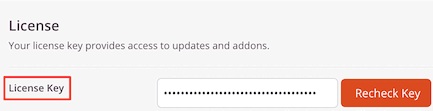
Dirígete a SeedProd y luego a Páginas y luego selecciona Configurar una página de inicio de sesión .
Se le dirigirá a la biblioteca de plantillas donde podrá elegir una plantilla ya preparada o crear un nuevo diseño desde cero en una plantilla en blanco.
Simplemente busque la plantilla y presione la marca de verificación .
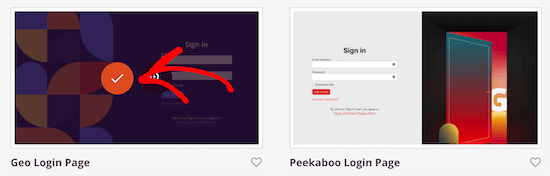
A continuación, se le pedirá que ingrese una URL de inicio de sesión personalizada y un nombre para la plantilla. Luego presione Guardar y comenzar a editar la página .
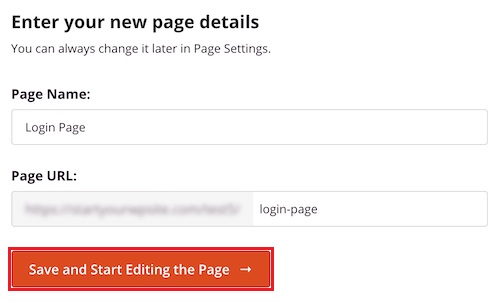
Se le dirigirá a la página de personalización, donde con el constructor de arrastrar y soltar puede editar la plantilla.
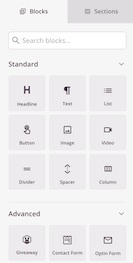
Una vez que haya terminado con todas sus personalizaciones, puede continuar y publicar la página y seguir adelante.
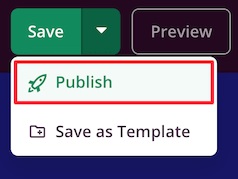
A continuación, debe cambiar la URL de la página a la URL de inicio de sesión personalizada. Dirígete a la configuración de la página en la parte superior y desplázate hacia abajo para habilitar Redirigir la página de inicio de sesión predeterminada .

Ahora, la página de inicio de sesión predeterminada de WordPress se redirigirá a la página recién creada con una URL de inicio de sesión personalizada. Asegúrese de guardar todas las configuraciones.
Cómo cambiar la URL de inicio de sesión de WordPress de forma gratuita
Sin embargo, SeedProd es la mejor opción cuando desea crear una URL de página de inicio de sesión personalizada para WordPress, pero si desea ir con la página predeterminada de WordPress mientras simplemente cambia la URL, puede hacerlo de forma gratuita utilizando el complemento WPS Hide Login. .
WPS Hide Login es un complemento liviano de uso gratuito que le permite crear una URL de inicio de sesión personalizada sin personalizar la página.
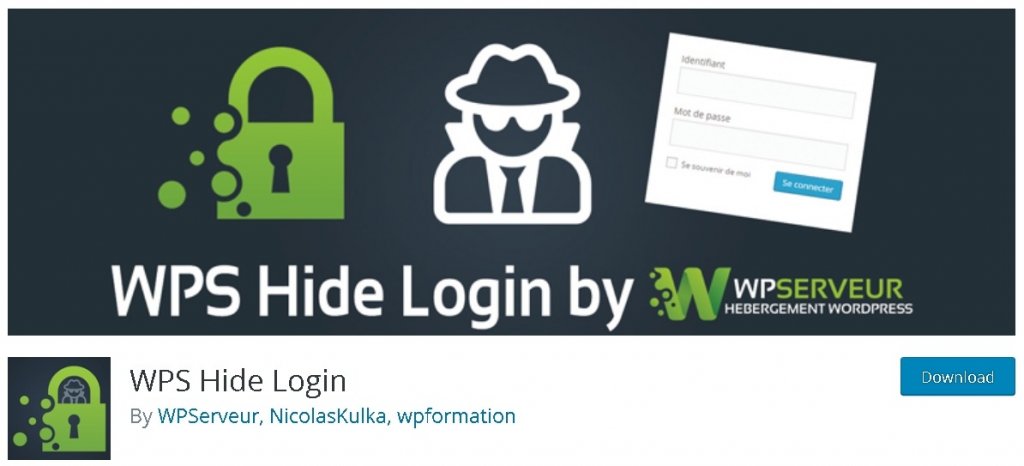
Una vez que haya instalado y activado el complemento, vaya a Configuración y luego a WPS Hide Login .
En el campo URL de inicio de sesión , agregue su nueva URL de edad de inicio de sesión. También puede agregar la URL de una página de redireccionamiento en el cuadro URL de redireccionamiento .
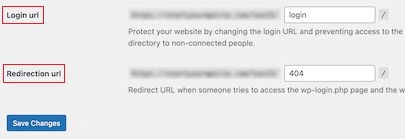
Una vez que haya terminado con su configuración, guarde todos los cambios y todos sus visitantes serán redirigidos a una nueva página de inicio de sesión.
Así es como puede agregar una URL de inicio de sesión personalizada en WordPress. Esperamos que este tutorial le ayude a hacer que su sitio web sea más seguro. Asegúrese de unirse a nosotros en Facebook  y Twitter para no perderse nunca nuestros tutoriales.




